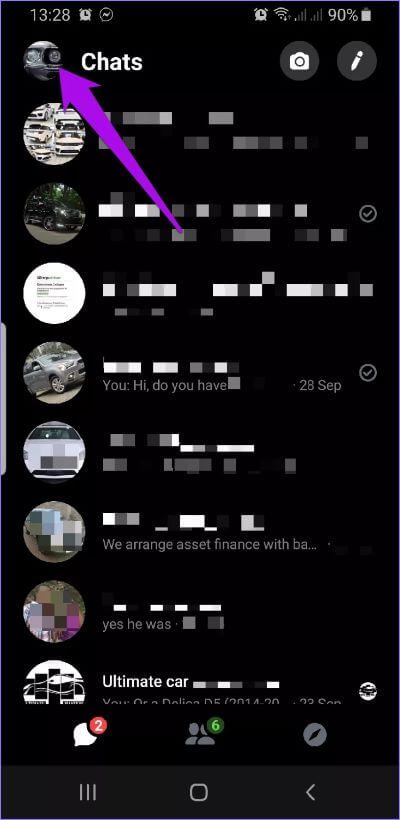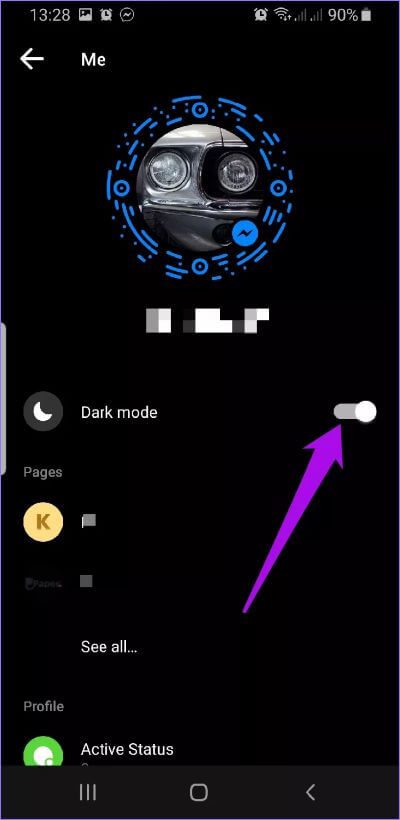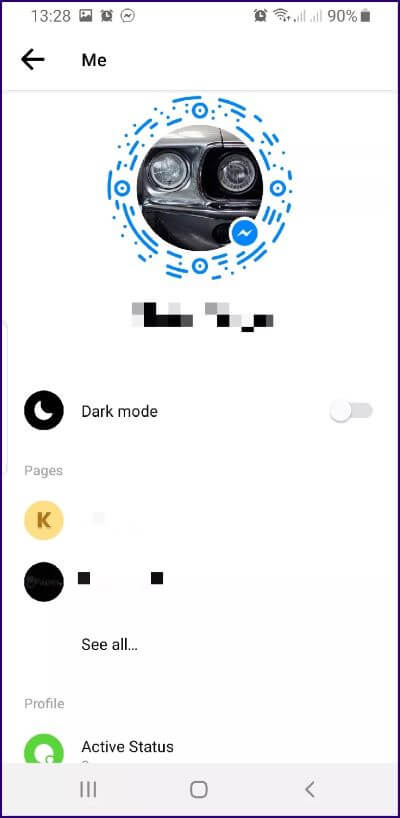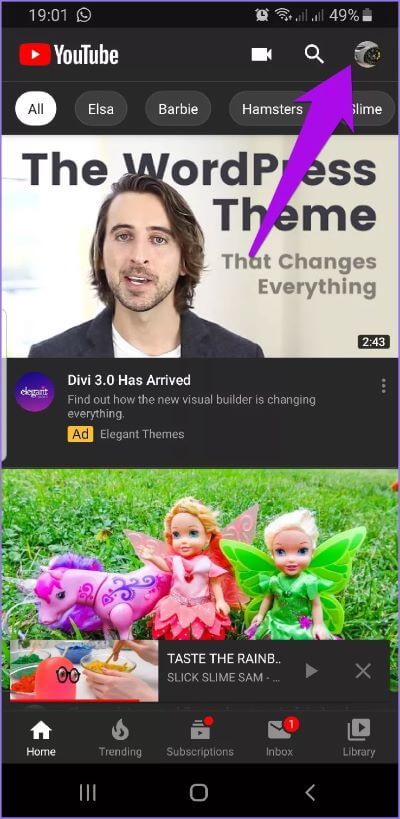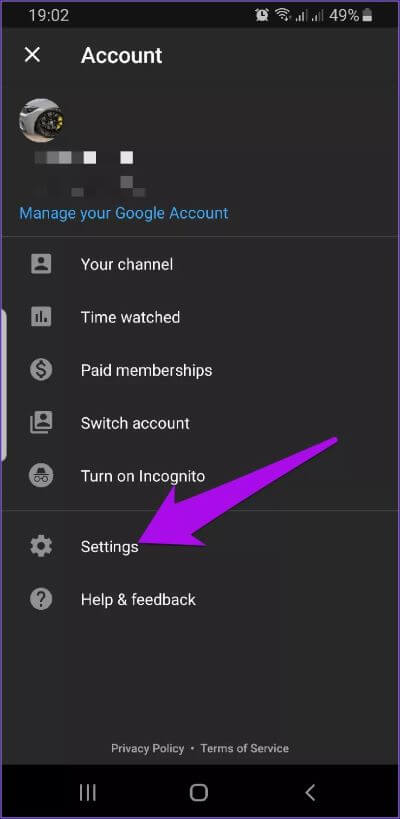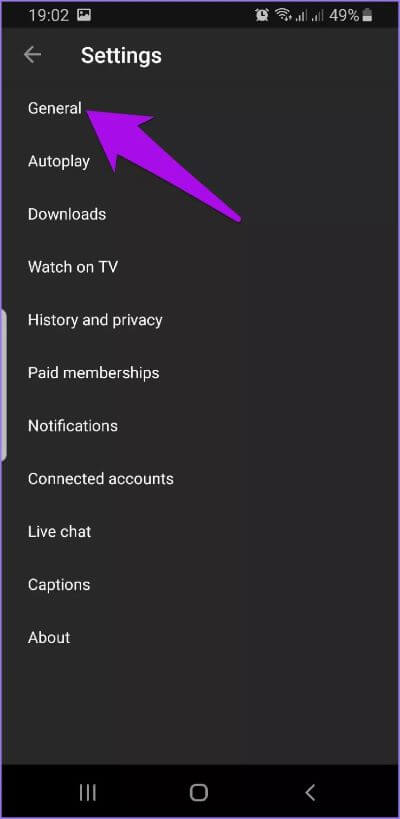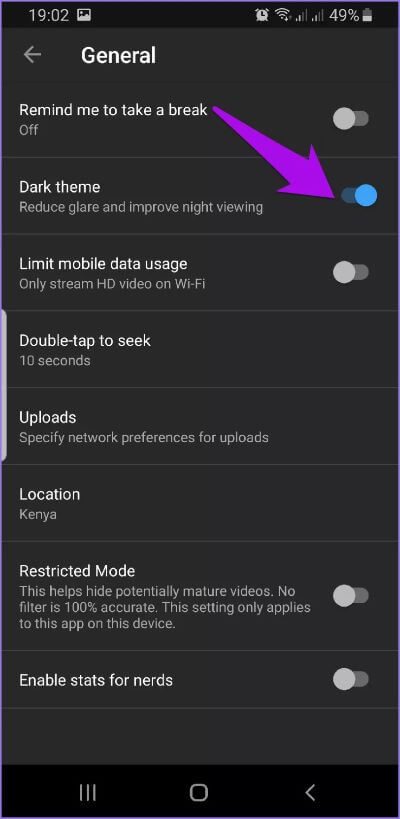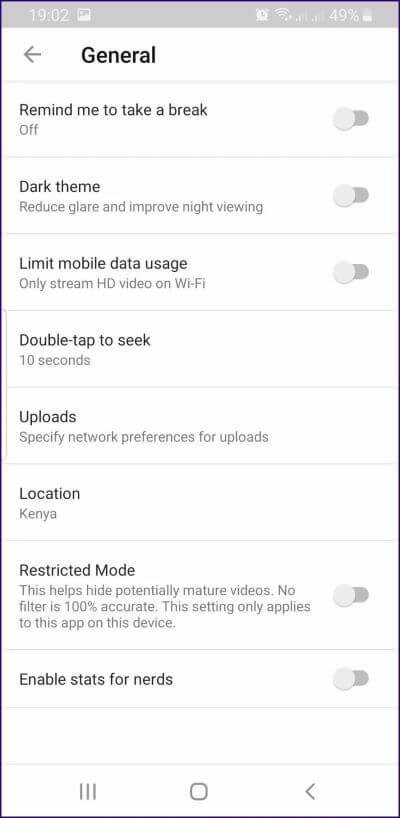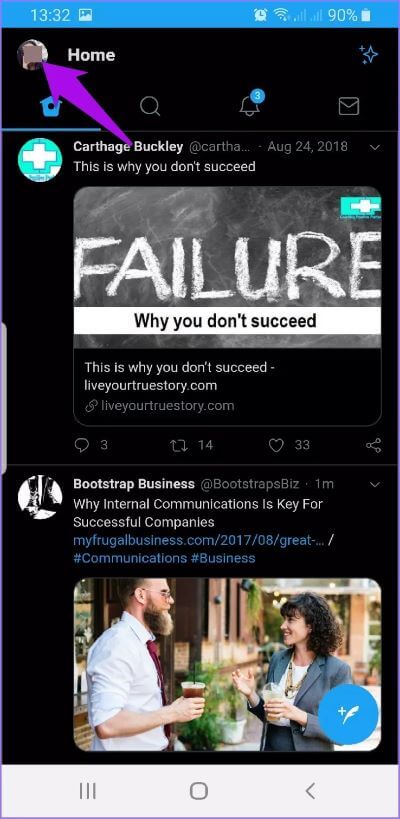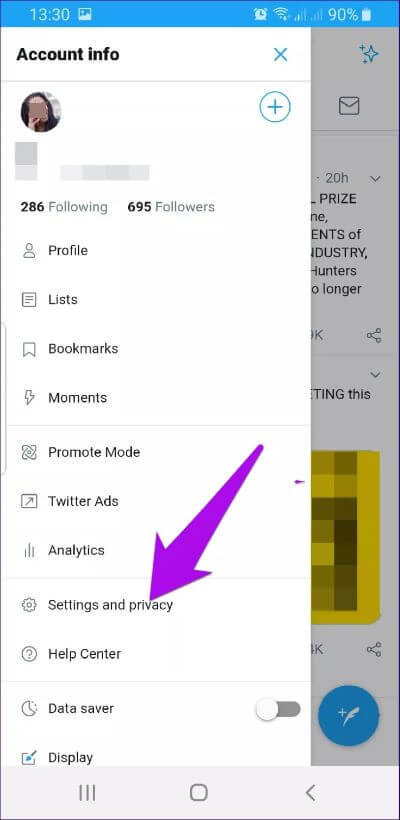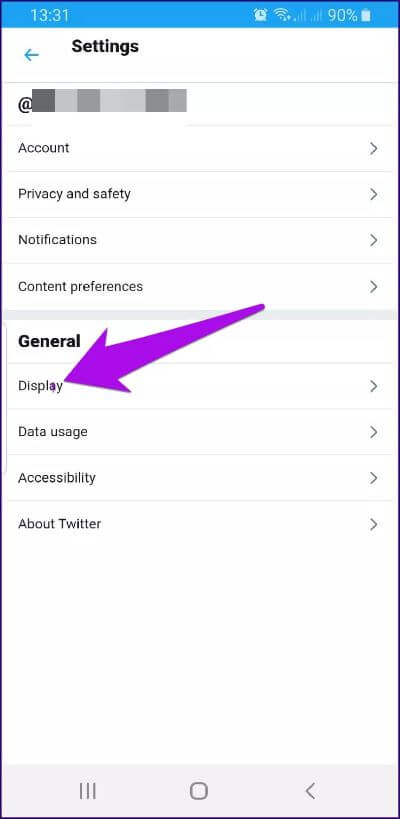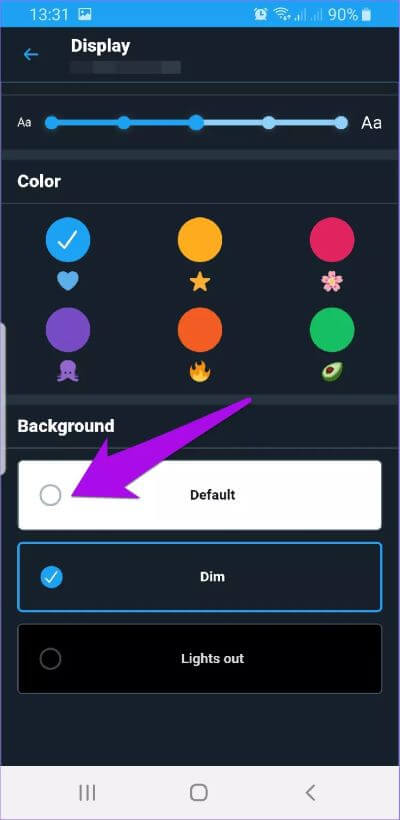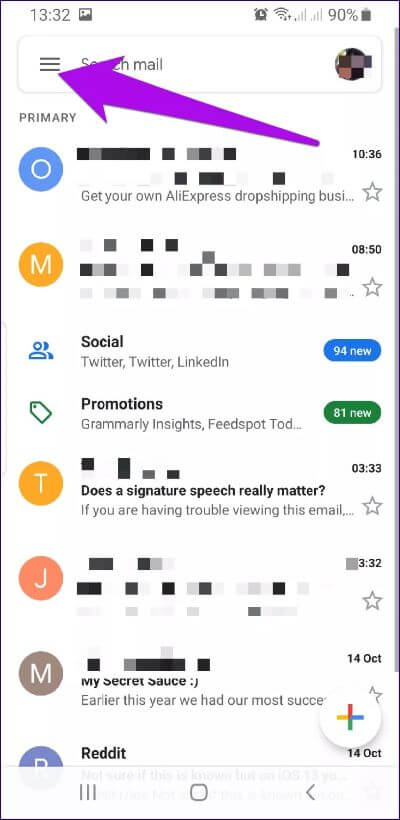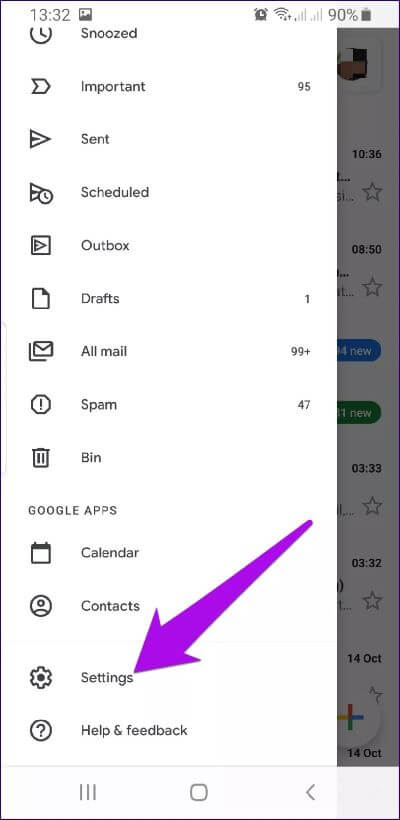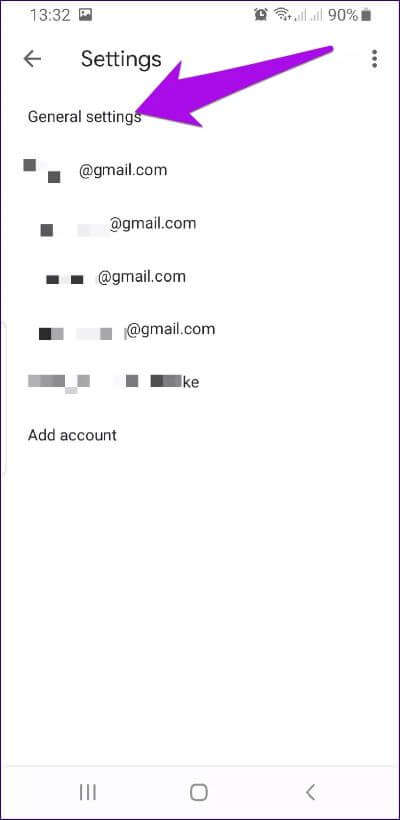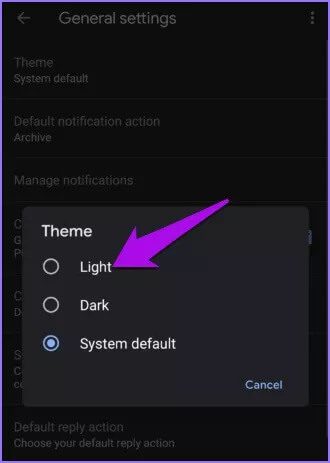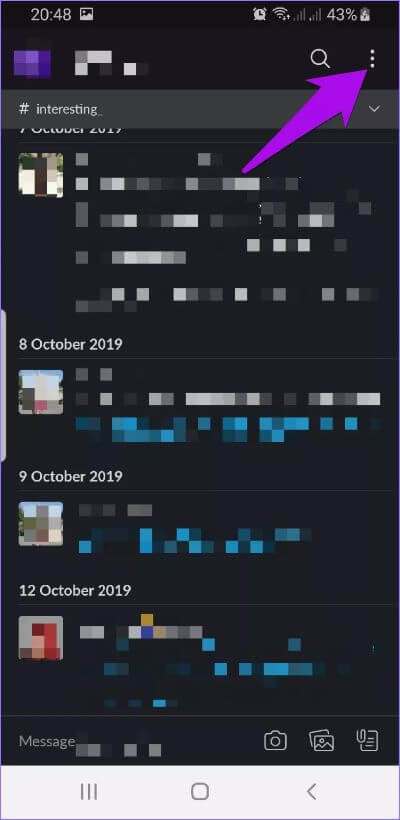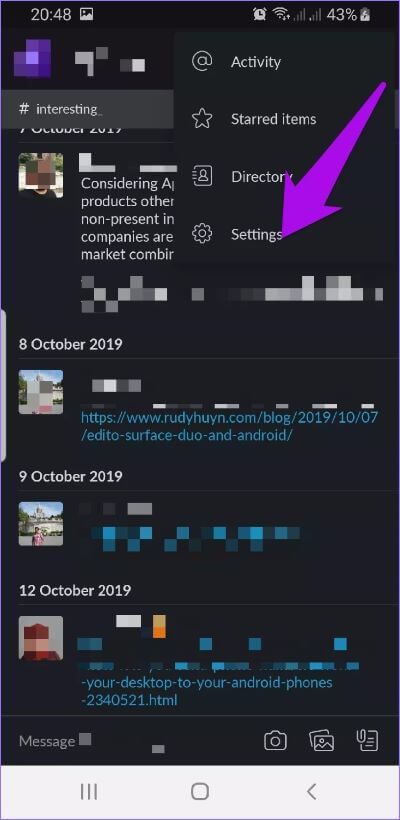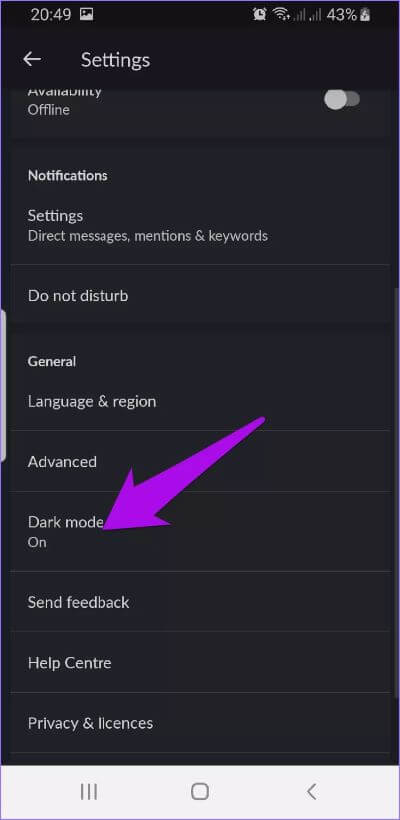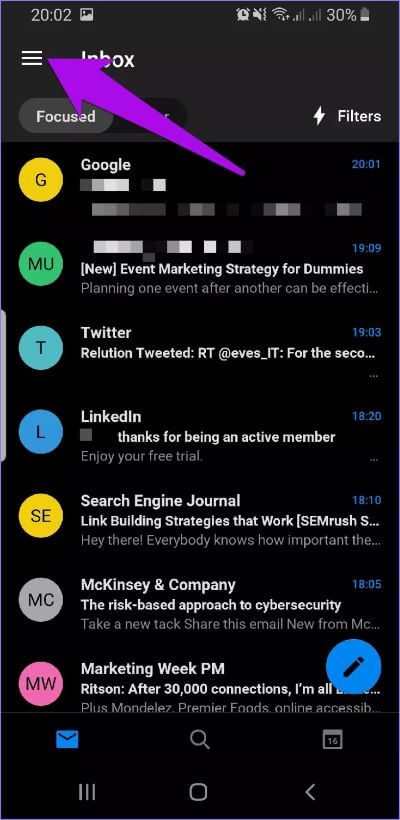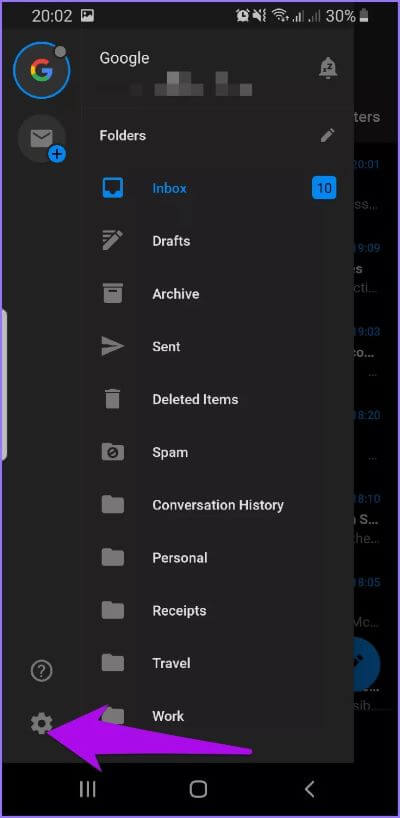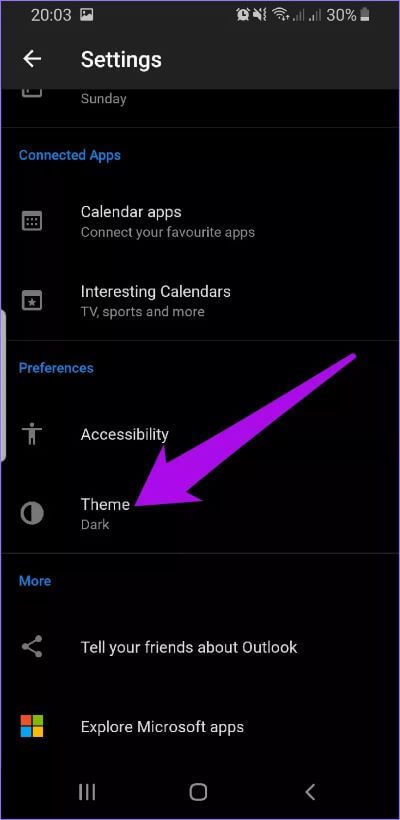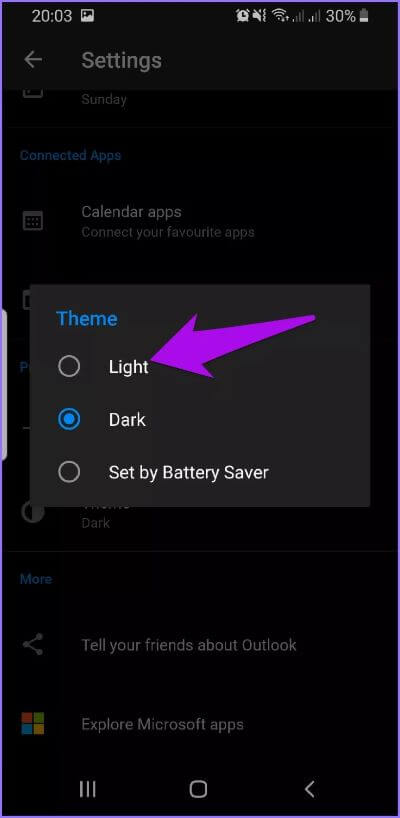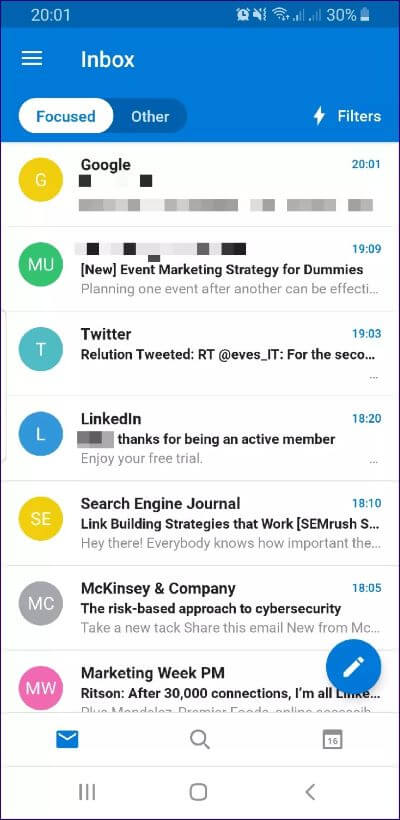Hoe de donkere modus in populaire apps uit te schakelen
De donkere modus is aanwezig in bijna elke applicatie en het is een van de meest gevraagde functies van 2019. Je vindt het in Windows 10 en macOS en iOS 13 Naast iPadOS, Android Q en webbrowsers zoals Firefox و Chrome Naast vele populaire applicaties zoals Messenger, Gmail, Twitter en meer. Daarnaast zijn er ook opties om de donkere modus uit te schakelen.
Gebruik je je smartphone 's nachts, dan heeft dit waarschijnlijk de voorkeur voor jou in vergelijking met het werken met een helder scherm dat meer belasting voor je ogen geeft.
Hoewel het trendy, cool en enigszins mysterieus is, vindt niet iedereen het leuk op hun apparaat. In deze handleiding laten we u zien hoe u de donkere modus in sommige populaire Android-apps kunt uitschakelen.
Opmerking: dit is geen volledige lijst en bevat voornamelijk populaire apps die op dit moment de donkere modus bieden.
UITSCHAKELEN DONKERMODUS IN FACEBOOK MESSENGER
Werken Messenger In de donkere modus sinds april 2019. Messenger-gebruikers moesten toen een maansikkel-emoji vinden in de Messenger-chat, die het verborgen paasei zou activeren.
Tegenwoordig is het een fatsoenlijke functie met een zwart-grijze look en is het handig in situaties met weinig licht, omdat het veel gemakkelijker is voor de ogen dan de standaard blauwe en witte gloed.
Stap 1: Een app openen Facebook Messenger entik op Je profielfoto icoon.
Stap 2: Zoek de donkere modus en zet de schakelaar op uitdoen.
Stap 3: Het moet eruit zien De applicatie Helderder nu je uitschakelt "Donkere modus".
UITSCHAKELEN VAN DE DONKERE MODUS IN YOUTUBE
Een van de coole functies van YouTube is de donkere modus, die in 2018 debuteerde. iOS-gebruikers ontvingen het donkere thema in januari, terwijl Android-gebruikers de update in september kregen. U kunt met de onderstaande stappen teruggaan naar de vorige witte achtergrond als u de gedempte donkergrijze look niet mooi vindt.
Stap 1: Een app openen YouTube op uw apparaat en tik op uw profielfotopictogram.
Stap 2: Tik vervolgens op Instellingen.
Stap 3: Druk op Jaar.
Stap 4: Zet de schakelaar aan de rechterkant om "Donkere verschijning" zetten Uit/wit indien blauw.
De app zou nu moeten terugkeren naar de standaard witte achtergrond.
Schakel de donkere modus uit op Twitter
Twitter heeft veel verborgen functies om te ontdekken, maar de donkere modus werd in 2016 geïntroduceerd vóór YouTube en Facebook.
Niet iedereen hield van de achtergrondkleur van diepblauw en grijs in plaats van echt zwart. Het bedrijf bracht daar snel verandering in. Nu heb je drie opties: standaard, gedimd of uit.
De standaard is de originele witte achtergrond, de dekking is de originele donkere modus, terwijl Lights Out een echte batterijbesparende zwarte achtergrond is. Gebruik deze stappen als u terug wilt naar de standaardachtergrond.
Stap 1: aanzetten Twitter-app op uw apparaat en tik op uw profielfotopictogram in de linkerbovenhoek van het scherm.
Stap 2: Klik op Instellingen en privacy.
Stap 3: Tik onder het gedeelte Algemeen op عرض.
Stap 4: Scrol omlaag naar het gedeelte Achtergrond en tik om de gewenste achtergrond te selecteren U wilt het tussen standaard, dimmen of lichter maken.
Schakel de donkere modus uit in Gmail
Als je Gmail gebruikt en geen fan bent van de recent toegevoegde functie voor de donkere modus, kun je deze terugzetten naar je gebruikelijke witte achtergrond van je huidige donkergrijs of zwart.
Stap 1: Open Gmail-app en druk op Menu hamburger in de linkerbovenhoek van het scherm.
Stap 2: Klik op Instellingen.
Stap 3: Klik op Algemene instellingen.
Stap 4: Klik op Attribuut. U ziet drie opties: licht, donker of standaard voor het systeem. Selecteer degene die je wilt.
Schakel de donkere modus uit in Slack
De donkere modus arriveerde in maart 2019 op Slack-gebruikersapparaten en veranderde de standaard witte achtergrond in een donkergrijze achtergrond. Als je terug wilt naar de witte achtergrond met zwarte tekst, kun je dit als volgt doen.
Stap 1: Open Slack en tik op de verticale stippen De drie om het menu te openen.
Stap 2: Klik op Instellingen.
Stap 3: Scroll naar beneden en tik op Donkere modus.
Stap 4: Je krijgt drie opties: Batterijbesparing, in- of uitschakelen. Klik om Uit te selecteren.
Schakel de donkere modus uit in de OUTLOOK-app
Microsoft Outlook sloot zich ergens in augustus 2019 aan bij de donkere modus, maar beter laat dan nooit, toch?
De nieuwe kleuroptie die in andere Office-suitetoepassingen werd gevonden, kwam voor het eerst voor desktopgebruikers in Office 2010, waarna mobiele gebruikers updates begonnen te ontvangen die het nieuwe systeem mogelijk zouden maken.
Als u niet wilt dat uw Outlook-e-mails worden gelezen vanaf een donkere achtergrond of thema, kunt u de optie voor de donkere modus in Outlook uitschakelen met behulp van de onderstaande stappen.
Stap 1: Open Outlook En druk op hamburgermenu in de linkerbovenhoek van uw scherm.
Stap 2: Tik op het tandwielpictogram in de linkerbenedenhoek van het scherm om de app-instellingen te openen.
Stap 3: Tik vervolgens op Attribuut.
Stap 4: Het pop-upvenster toont drie opties: licht, donker of batterijbesparing instellen.
De interface van de Outlook-toepassing moet terugkeren naar de standaard lichte achtergrond die u verkiest.
stap in het licht
Er zijn veel discussies over de vraag of de donkere modus al dan niet goed is voor uw ogen of de levensduur van de batterij van uw apparaat. In het ideale geval werkt het door de kleuren op het scherm van uw apparaat om te keren, wat op zijn beurt uw ogen minder belast door de leesbaarheid van de tekst te verbeteren. In OLED-schermen zou de donkere modus ook de batterij kunnen sparen.
Wat uw reden ook is om over te schakelen van de populaire donkere modus naar de standaard witte of lichte achtergrond, deze stappen zouden u moeten helpen met de meeste veelvoorkomende apps die elke dag worden gebruikt.
Als je een app hebt die je wilt wijzigen van de donkere modus naar de standaardverlichtingsinstelling, deel deze dan met ons in het opmerkingengedeelte.